Introduction
PDF4me Workflow est la solution complète pour gérer vos flux de travail documentaires et intégrations d’automatisation. Connectez vos actions et intégrations simplement et débarrassez-vous des travaux manuels répétitifs avec des workflows. Configurez des workflows impliquant une chaîne d’actions. Il suffit de glisser-déposer les documents pour éliminer les étapes intermédiaires répétitives et obtenir le résultat souhaité.
Coût de l’API
Pour exécuter vos workflows, vous aurez besoin d’appels API. Vous pouvez vérifier votre solde d’appels API sur votre page de compte. Les actions de workflow consomment des appels comme indiqué ci-dessous :
- Première action de chaque workflow - 1 appel API
- Toutes les autres actions dans un workflow - 0,20 appels API
OCR
- Toutes les actions OCR - 2 appels API par page
Comment fonctionnent les PDF4me Workflows ?
Les PDF4me Workflows peuvent grandement simplifier vos tâches documentaires fastidieuses. De plus, créez des commutateurs qui peuvent même déclencher vos workflows d’automatisation dans Zapier, Power Automate, etc. depuis le panneau PDF4me Workflow.
Voyons quelques cas d’utilisation pour optimiser l’utilisation des workflows.
À titre d’exemple, voyons comment créer un workflow simple de compression avec PDF4me.
- Allez sur le Tableau de bord PDF4me Workflows et sélectionnez le bouton Créer un workflow.
- Créez un nom et une description pour votre workflow.
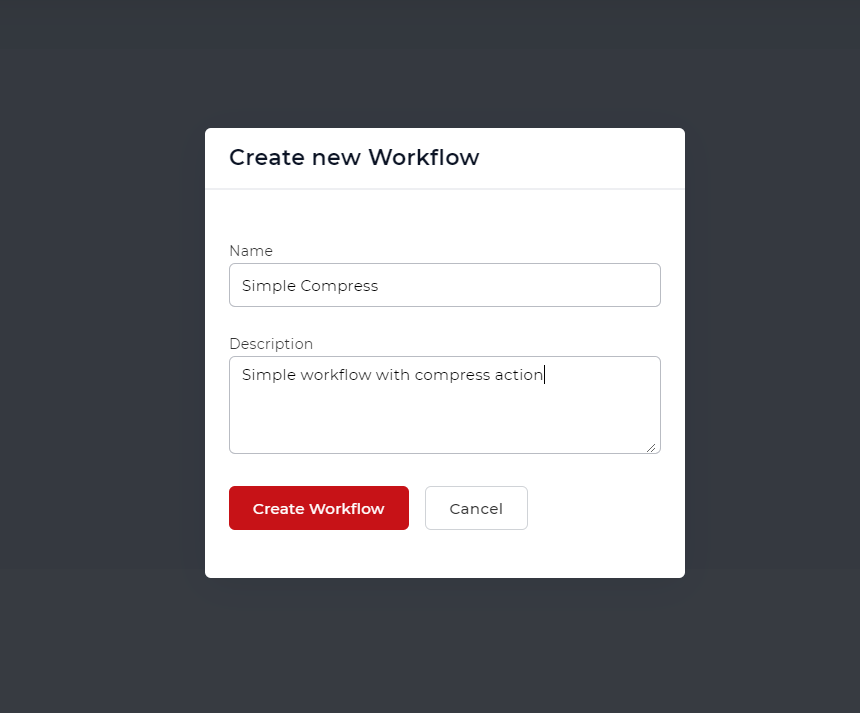
- Cliquez sur l’icône du document pour ajouter une action au workflow.
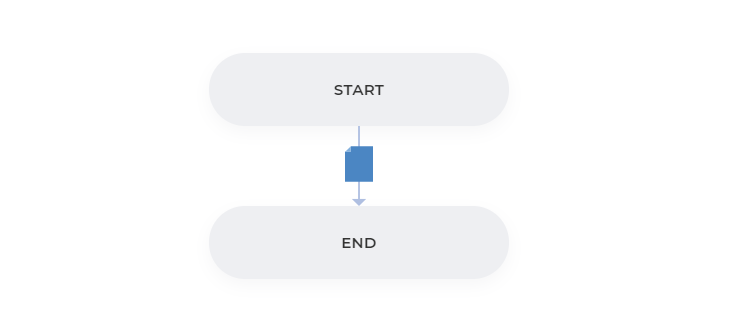
- Recherchez l’action Compresser et sélectionnez-la.
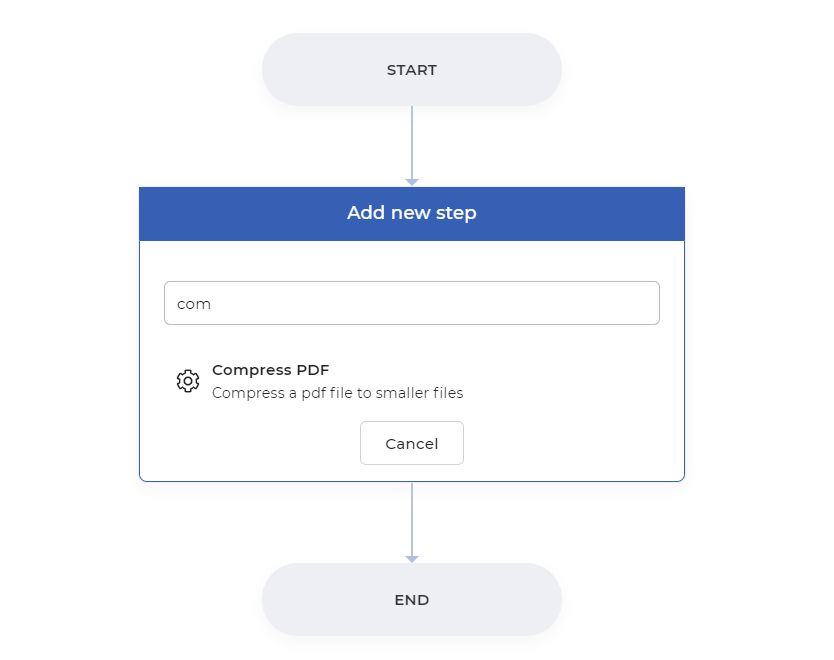
- Choisissez le profil approprié pour votre compression.
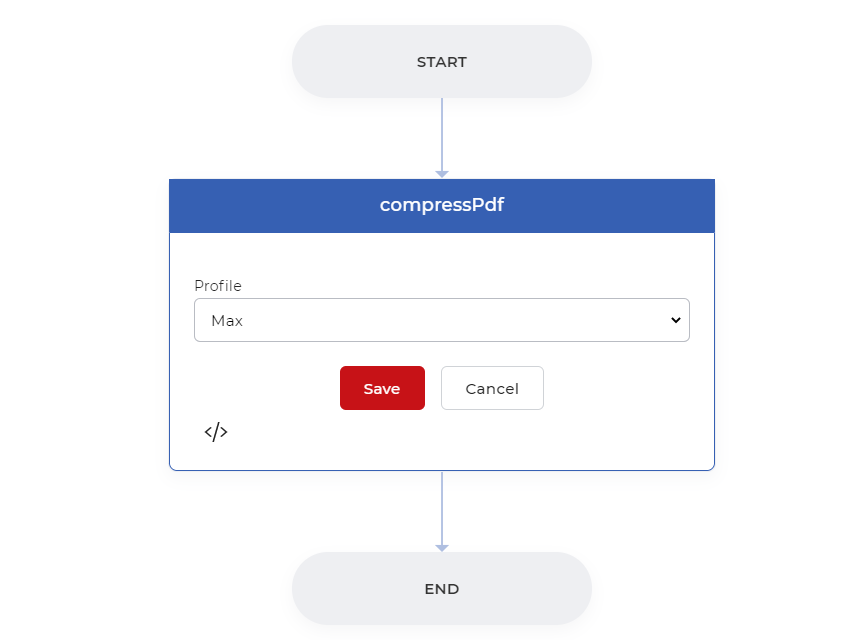
- Enregistrez vos paramètres.
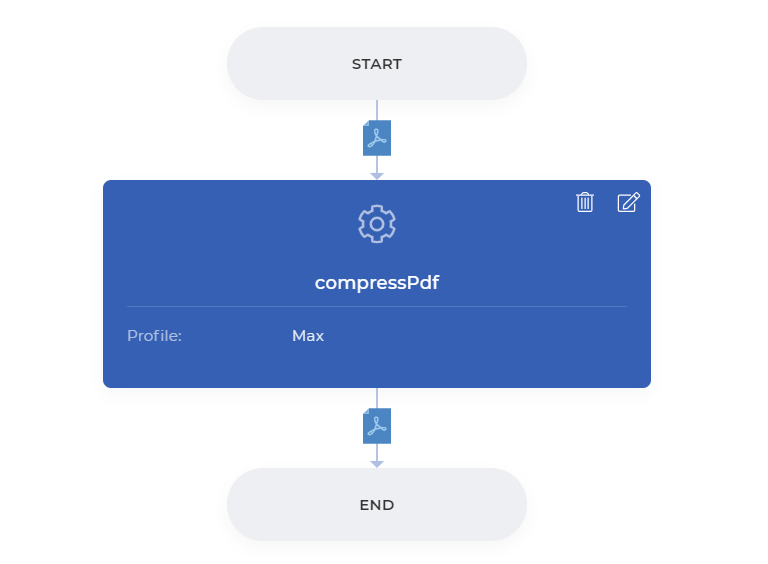
- Sélectionnez Enregistrer et Publier pour activer votre workflow.
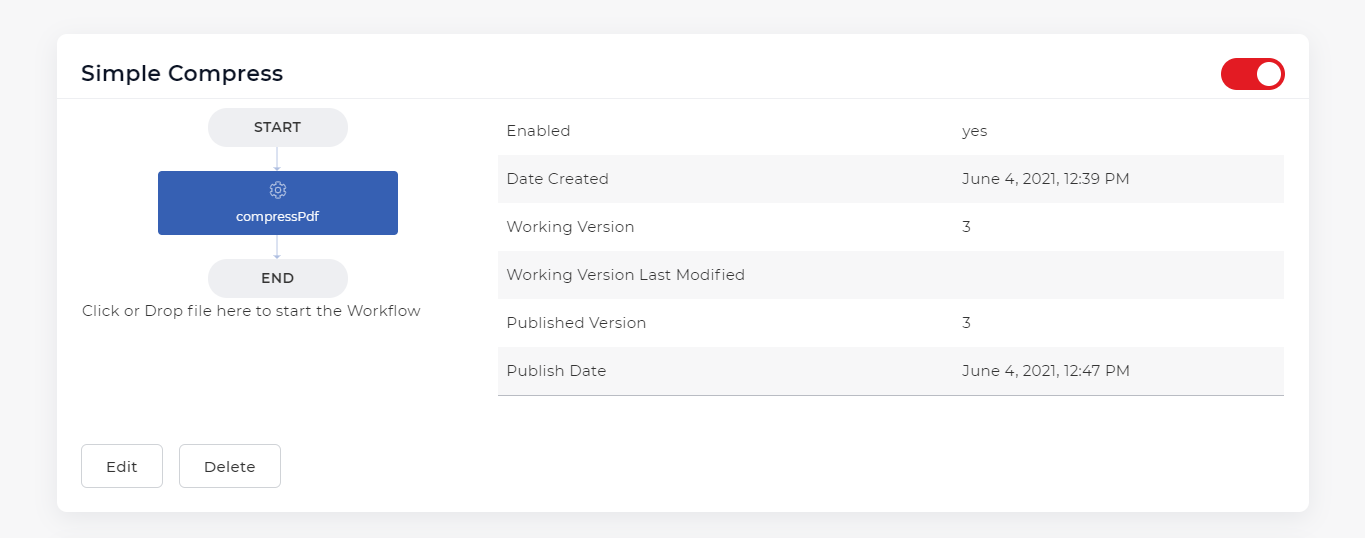
- Terminé ! Maintenant, faites glisser et déposez des fichiers dans le workflow pour traiter votre document selon vos paramètres.
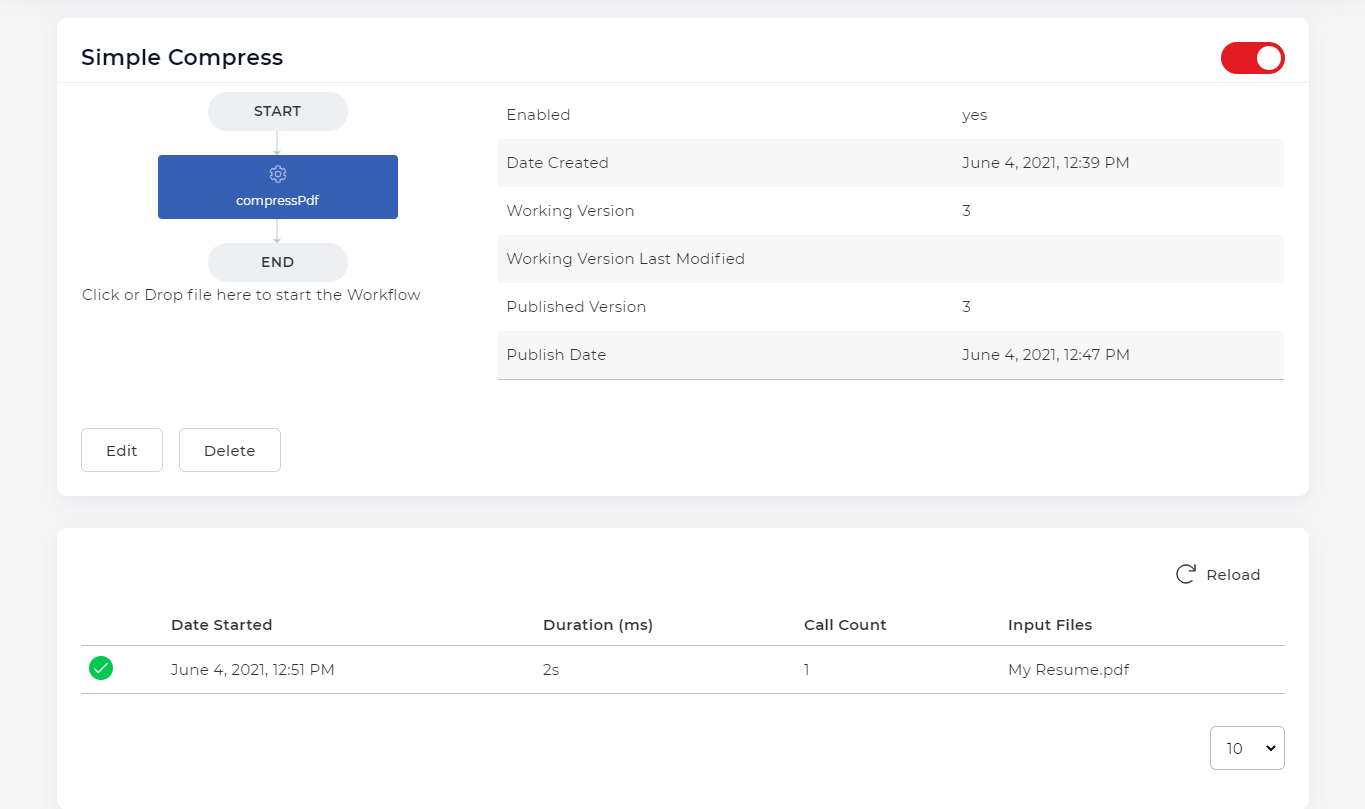
Vous pouvez créer une chaîne d’actions si vous souhaitez effectuer plusieurs traitements sur un même document. Par exemple, convertir un document, y ajouter un filigrane, puis le compresser. Ces 3 actions peuvent être combinées en un seul workflow.
